主机怎么重装系统(主机重装系统教程)
发布时间:2024-01-11 14:28:39
主机怎么重装系统?
如果你的主机没有安装系统,那么电脑是没办法正常运行的,这是大伙都知道的事,但怎么给主机安装系统呢?这或许还有很多人不知道怎么操作,甚至不知如何下手。当主机没有安装操作系统时,通常会在启动过程中显示一个错误信息,表明找不到可启动的操作系统。这时候,我们就需要一个u盘启动盘了,设置u盘启动进入winpe,一键安装系统即可。下面,我们一起来看看主机重装系统教程吧!

一、重装win10所需工具
1、电脑型号:笔记本及台式电脑均适用
2、系统版本:win10专业版
3、装机工具:电脑店u盘启动盘制作工具(点击下载即可)
二、重装win10的前期准备
1、备份重要数据:在开始重装之前,务必备份所有重要的文件和数据。可以将它们复制到外部硬盘、云存储服务或另一台电脑上。重装 Windows 10 通常会格式化系统驱动器,导致数据丢失。
2、下载驱动程序和安装程序:在重装 Windows 10 后,你可能需要重新安装硬件设备的驱动程序,如显卡、声卡、网卡等。在重装之前,下载这些驱动程序的最新版本并保存在备用媒体上,以备不时之需。
3、下载win10镜像文件,具体步骤如下:
a.登录到MSDN订阅,百度搜索即可找到。
b.选择操作系统版本:浏览MSDN订阅网站以查找你需要的操作系统版本。你可以选择不同版本的Windows操作系统,如Windows 10、Windows Server等。
c.选择镜像下载:在你选择的操作系统版本页面上,通常会有下载链接或选项。点击相应的链接,以开始下载操作系统的ISO镜像文件。
d.下载镜像:按照网站上的指示下载ISO镜像文件。你可能需要选择语言、位数(32位或64位)以及其他选项。
e.验证镜像:为确保下载的ISO镜像完整和没有被篡改,建议在下载后进行文件的校验。你可以使用MD5或SHA-1校验和等工具进行验证。
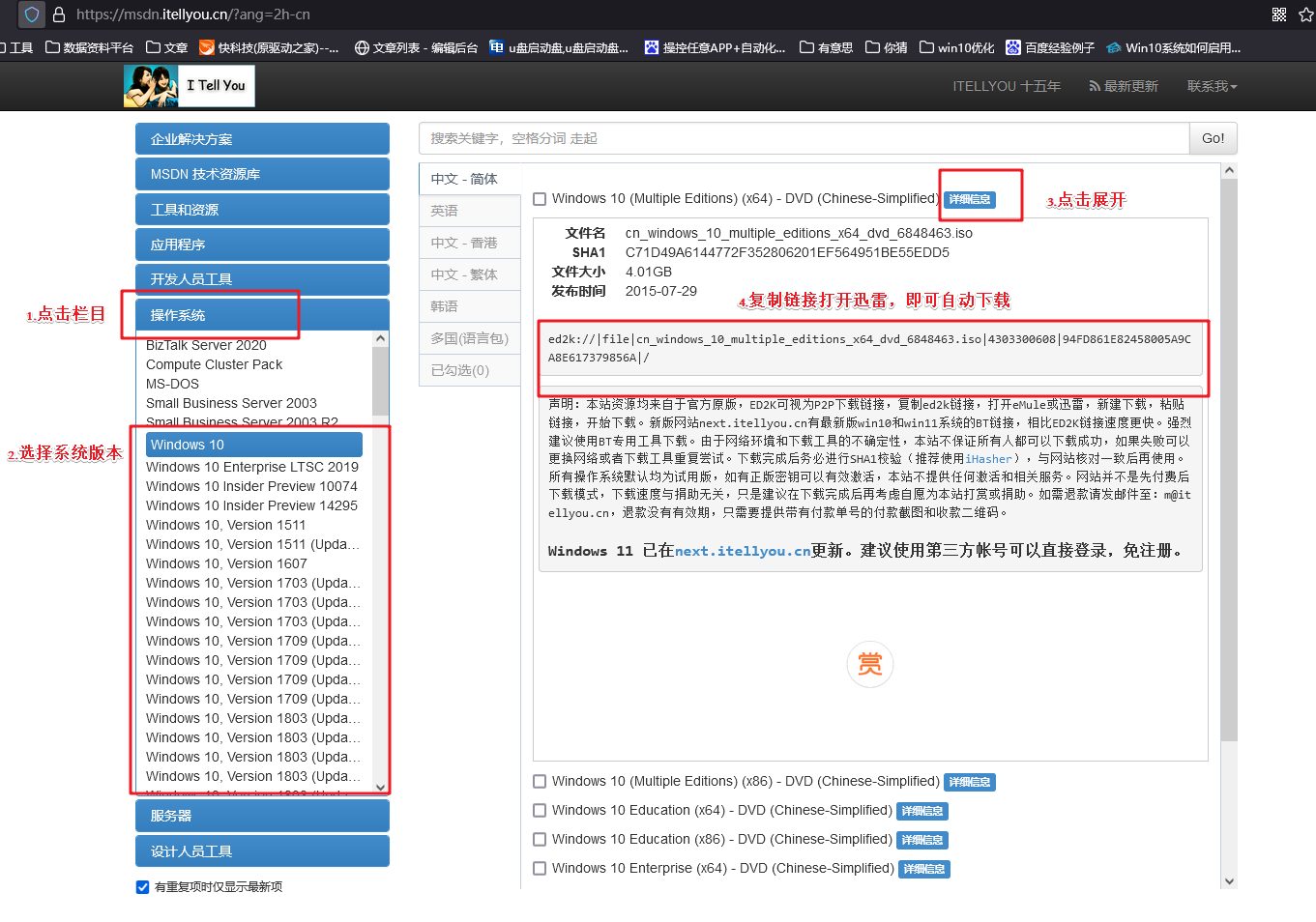
三、重装win10的步骤
1、制作u盘启动盘
a.进入电脑店的官网下载u盘启动盘制作工具,切换到【下载中心】,点击【立即下载】。
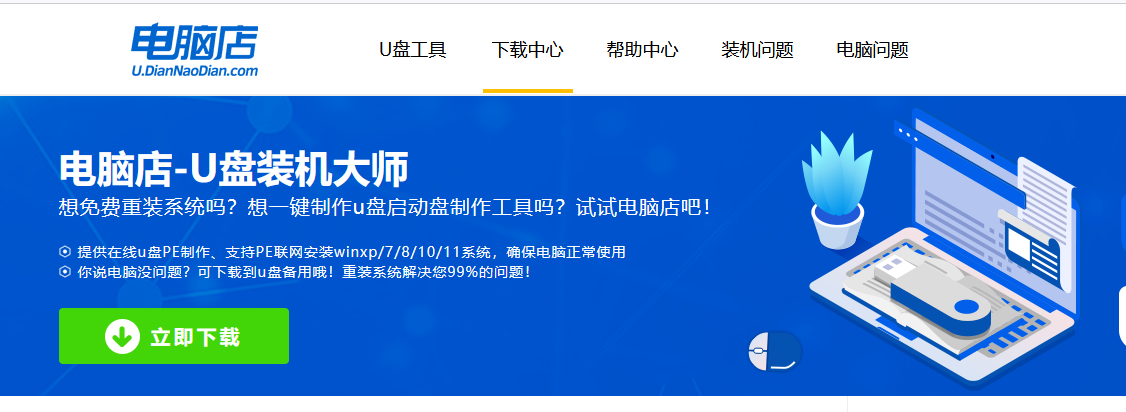
b.下载后解压,打开工具,插入u盘连接电脑。
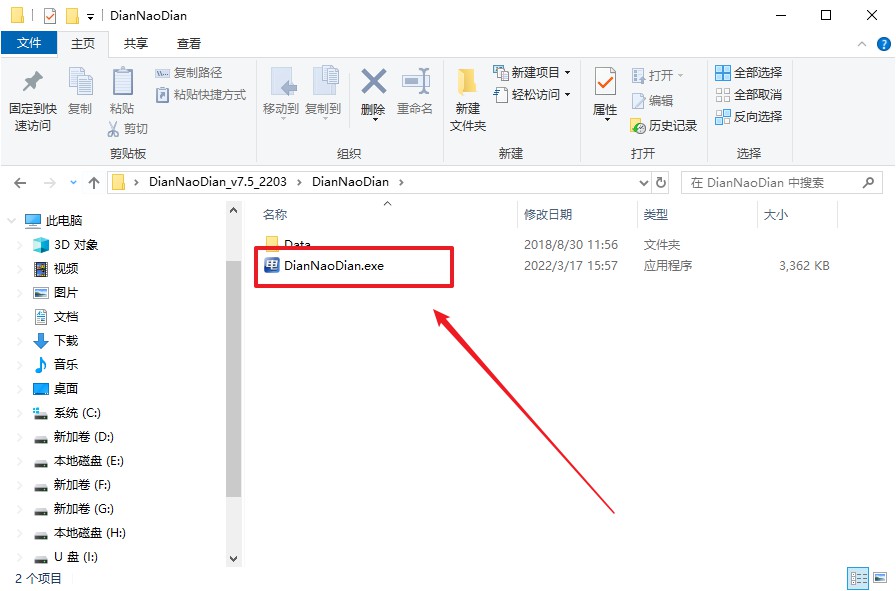
c.在界面中选择u盘设备,设置启动模式和分区格式,点击【全新制作】。设置如下图所示:
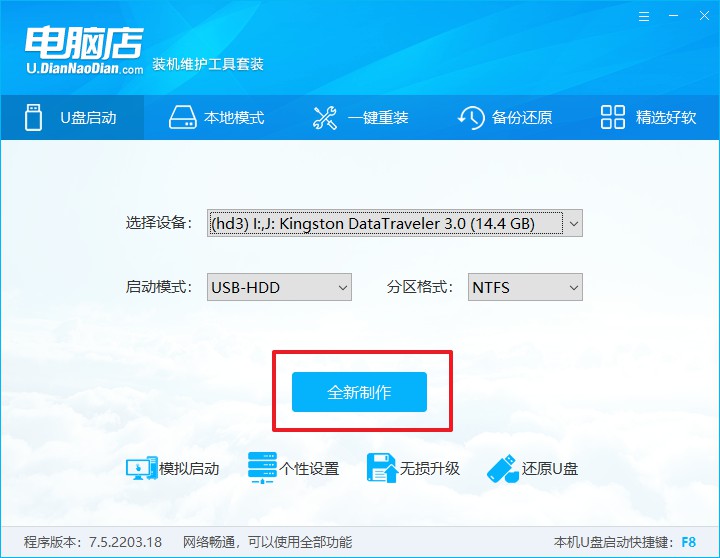
d.制作成功后会有弹窗提示,接下来大家就可以开始使用u盘启动盘了!
2、设置u盘启动盘
a.在电脑店官网首页,查询u盘启动快捷键,当然你也可以自行百度查询。
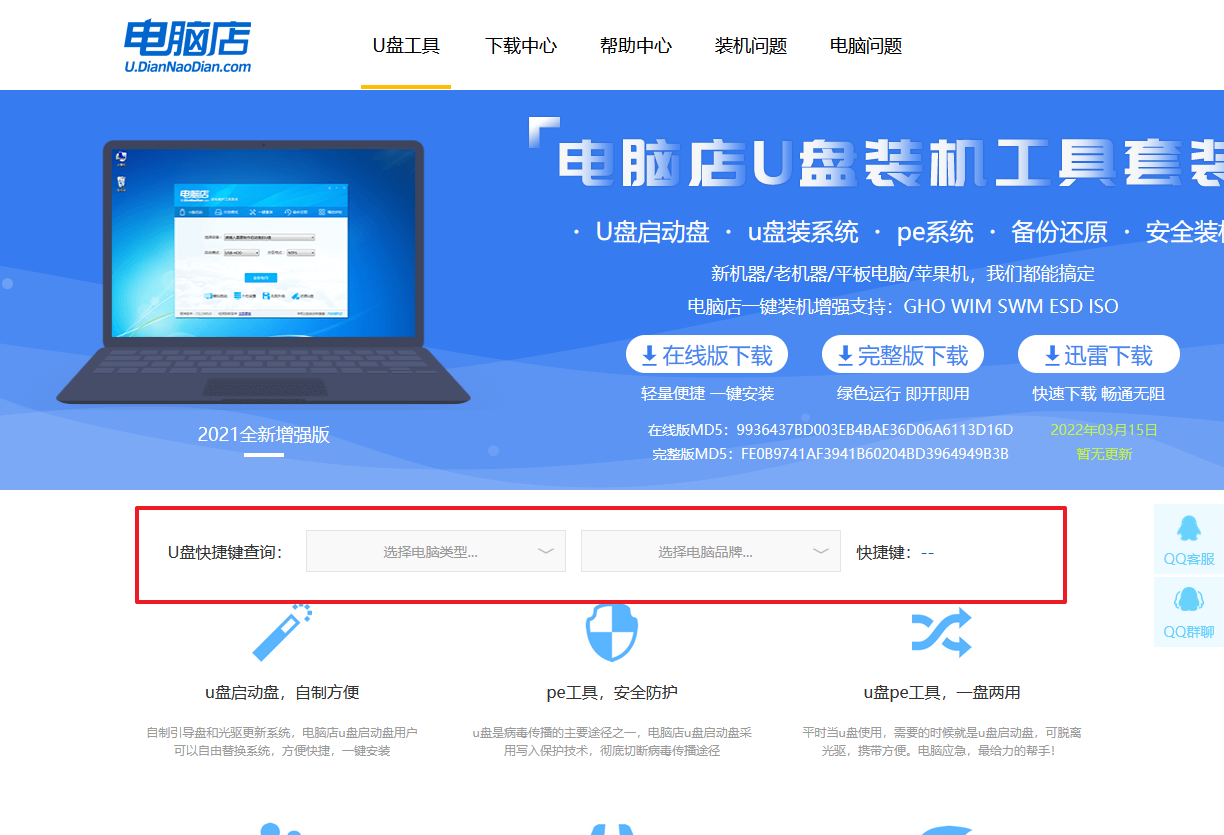
b.u盘插入电脑,重启后需要快速按下快捷键,建议重复按多几次。
c.进入优先启动项设置界面后,选择u盘选项,一般是带有USB字样的选项。
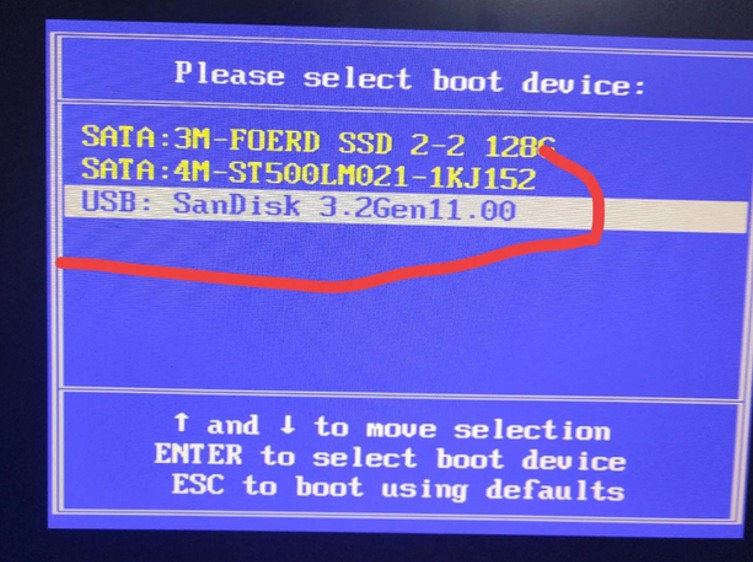
d.进入电脑店winpe界面后,如图所示,选择【1】进入pe系统桌面。
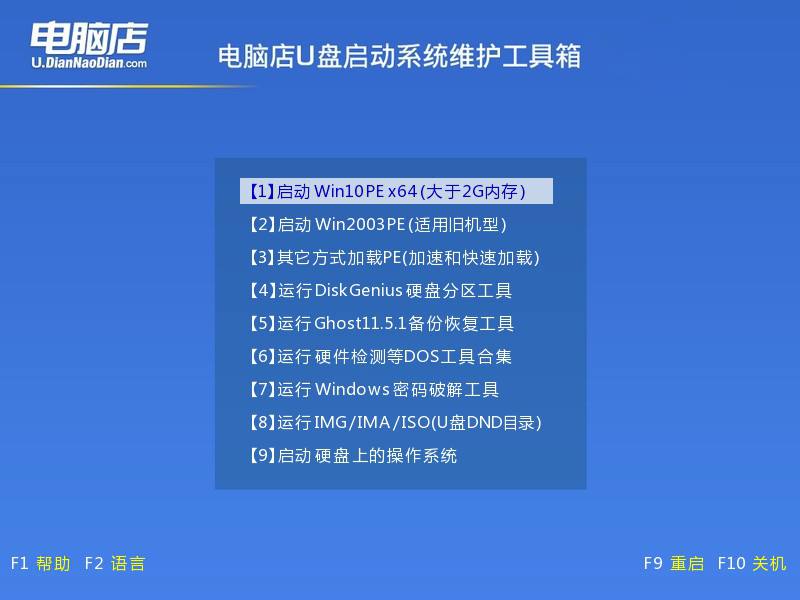
3、u盘装系统
a.设置u盘启动后即可进入电脑店winpe,打开【电脑店一键装机】,如下图所示:
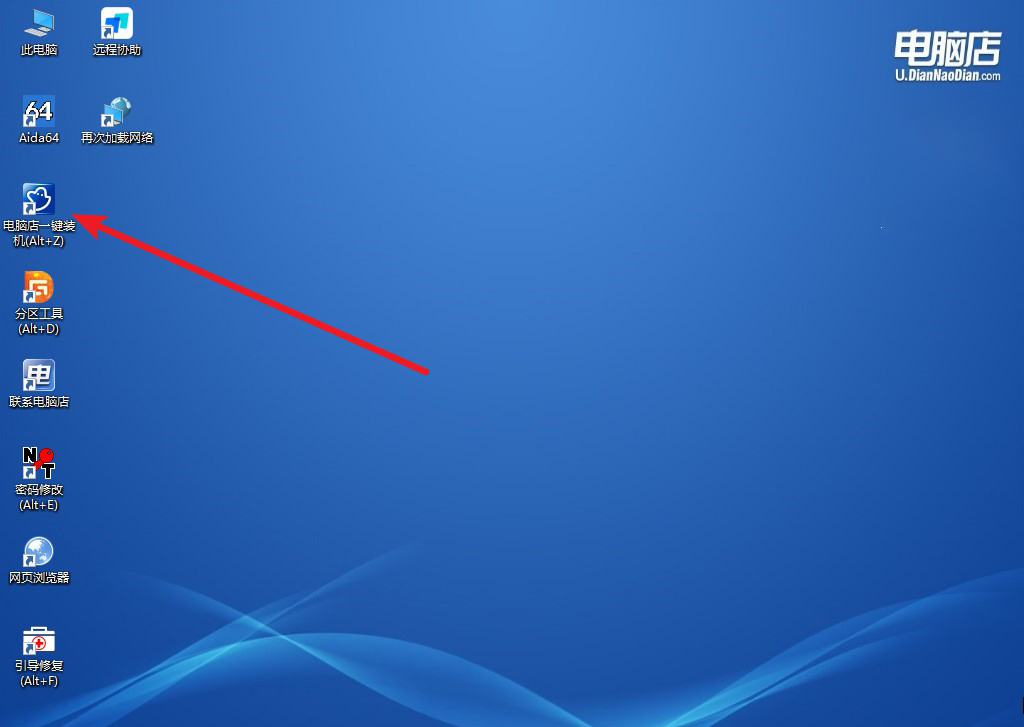
b.在界面中,根据提示完成重装前的设置,点击【执行】。
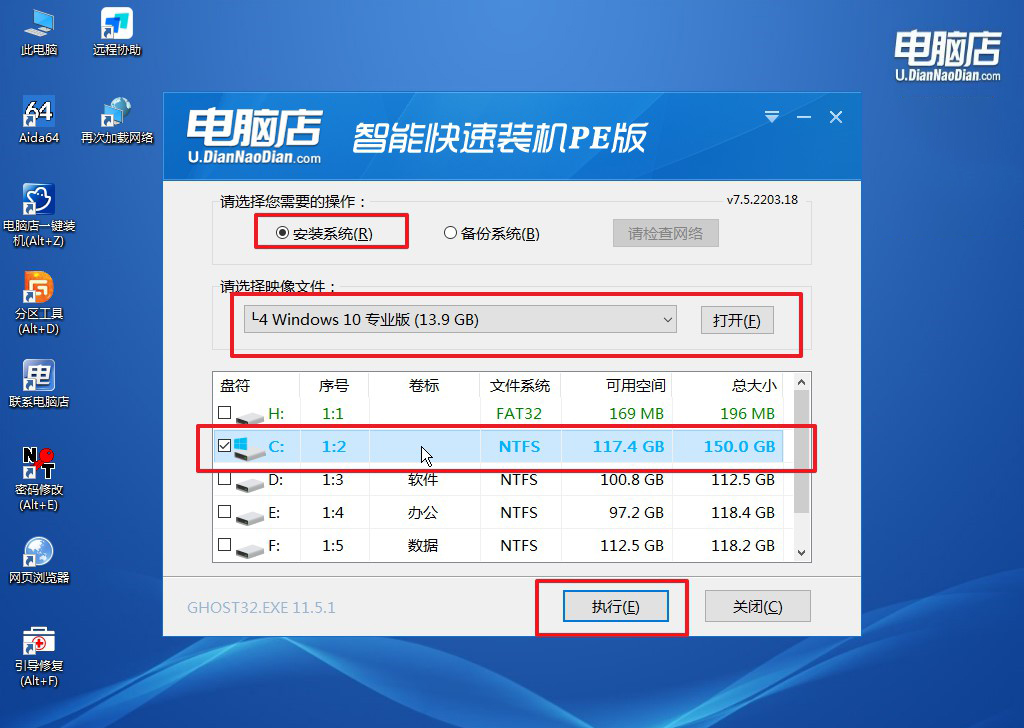
c.接下来会进入还原设置和系统安装阶段,记得安装好了之后重启电脑。

4、重启后电脑会进入系统部署阶段,等待几分钟即可进入系统桌面了!
四、重装win10可能遇到的问题
win10重装系统分区教程
重装Windows 10系统时,正确分区是至关重要的。以下是一个简要的分步教程:
首先,在重装系统之前,请确保备份重要数据,以防意外数据丢失。
制作安装媒体:
首先,需要制作一个Windows 10的安装U盘或光盘。这可以通过Microsoft官方网站上提供的媒体创建工具来完成。
引导到安装环境:
将制作好的安装U盘或插入光盘到计算机,并重启计算机。
在计算机启动时,确保从U盘或光盘引导。这通常需要在计算机启动时按下相应的按键(通常是F2、F10、F12等)来进入启动菜单,选择从U盘或光盘启动。
选择安装类型:
在安装环境中,选择“安装”选项。在安装过程中,系统会询问你要安装的类型,这时选择“自定义安装”。
分区:
进入自定义安装后,你会看到硬盘的分区信息。这时可以选择删除旧的系统分区,以清空硬盘,或者选择已有的分区进行安装。注意,删除分区将清除上面的数据,确保提前备份。
如果你想要更详细的分区设置,可以选择“新建”来创建新的分区。一般来说,系统分区(C盘)建议分配较大的空间,其他数据可以放在其他分区。
安装:
选择好分区后,点击“下一步”开始安装。系统会自动在选定的分区上安装Windows 10。整个安装过程可能需要一些时间,具体取决于计算机性能和安装媒体的速度。
设置:
在安装完成后,系统会要求你进行一些基本设置,如选择区域、语言、输入法等。按照提示完成这些设置。
驱动和更新:
安装完成后,建议立即连接到互联网并进行Windows更新,以确保系统安全性和最新功能。此外,安装设备驱动程序是确保硬件正常工作的关键步骤。
通过按照这些步骤进行,你应该能够成功地重装Windows 10系统并正确配置分区。
主机重装系统教程就跟大家分享到这里了。如果你的电脑主机没有安装操作系统,它将无法执行常见的任务,如运行应用程序、浏览互联网等。因此,在使用计算机之前,你需要确保计算机上安装了一个操作系统。大家只需要跟着上述步骤操作即可,如果有疑问,可直接咨询电脑店技术客服哦!
